- Nie wiesz, co zrobić, jeśli Twój emulator PUBG nie działa? Zapoznaj się z naszymi poniższymi wskazówkami.
- Na przykład możesz wyłączyć program antywirusowy lub po prostu wybrać alternatywną opcję renderowania.
- Skoro już tu jesteś, odwiedź to Sekcja Battlegrounds PlayerUnknown po więcej wskazówek.
- Ponadto dodaj zakładkę do naszego Centrum emulatorów w celu odkrycia podobnych rozwiązań i dalszych wskazówek.

Pobierz i zainstaluj teraz to Emulator Androida do grania we wszystkie ulubione gry mobilne na PC. Przestań się martwić o niski procent baterii w telefonie, po prostu zainstaluj ten emulator na komputerze i zacznij grać za darmo. Oto, co robi:
- Pozwala Ci grać w wiele gier na wielu kontach Google Play
- Pierwszorzędna wydajność gry na Twoim komputerze
- Oferuje wysoce konfigurowalne mapowanie klawiszy dla najlepszej kontroli w grze
zagraj we wszystkie swoje ulubione
gry mobilne na PC
Pola bitwy PlayerUnknown to przebojowa gra typu battle royale, która szturmem podbiła gry wieloosobowe na Windows, Android, iOS i konsole.
Tencent wypuścił nawet oficjalny emulator Tencent Gaming Buddy PUBG dla systemu Windows.
Że emulator umożliwia graczom grę w bezpłatnie dostępnym mobilnym PlayerUnknown’s Battlegrounds w systemie Windows za pomocą klawiatury i myszy.
Jednak Tencent Gaming Buddy nie zawsze działa. Niektórzy użytkownicy stwierdzili, że PUBG blokuje się na poziomie 98 procent podczas ładowania w TGB.
W związku z tym nie mogą grać na urządzeniu mobilnym PlayerUnknown's Battlegrounds za pomocą emulatora. Oto kilka rozwiązań, które mogą naprawić tencent Gaming Buddy, który utknął na poziomie 98 procent.
Jak naprawić PUBG Tencent Gaming Buddy, jeśli nie działa lub nie instaluje się?
- Zagraj w PUBG mobile z innym emulatorem Androida
- Wyłącz oprogramowanie antywirusowe
- Wybierz zintegrowaną grafikę dla TGB
- Wyczyść folder TEMP
- Wybierz alternatywną opcję renderowania
1. Zagraj w PUBG mobile z innym emulatorem Androida

Pamiętaj, że emulator Tencent Gaming Buddy nie jest najbardziej stabilną opcją, jeśli chodzi o gry.
Jednak ty może nadal grać w PUBG mobile z alternatywnym emulatorem Androida, dopóki TGB nie wyjdzie z wersji beta. LDPlayer to po prostu jeden z najlepszych emulatorów dla PUBG i innych podobnych Android Gry.
Cóż, od początku musisz wiedzieć, że zawiera wiele opcji dostosowywania kontrolera. Możesz nawet się połączyć mysz i klawiatura dla lepszej kontroli nad grą, w którą grasz.
Co więcej, można go pobrać za darmo i jest w pełni kompatybilny z Windows 10, więc po prostu musisz włączyć technologię wirtualizacji sprzętu w systemie BIOS, aby uruchomić oprogramowanie.
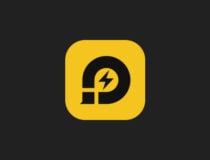
Gracz LD
Twój emulator PUBG nie działa? Przekształć swój komputer w platformę do gier z LDPlayerem!
2. Wybierz zintegrowaną grafikę dla TGB

- Wybierz Zmień domyślny procesor graficzny opcja otwarcia Panelu sterowania NVIDIA.
- Kliknij Zarządzaj ustawieniami 3D po lewej stronie okna Panelu sterowania NVIDIA.
- Kliknij kartę Ustawienia programu.
- Wybierz Tencent Gaming Kumpel Gaming w menu rozwijanym Wybierz program, aby dostosować.
- Następnie wybierz Zintegrowana karta graficzna w menu rozwijanym preferowanego procesora graficznego.
- wciśnij Zastosować przycisk.
Niektórzy użytkownicy Tencent Gaming Buddy z kartami graficznymi NVIDIA potwierdzili, że wybierając Zintegrowana karta graficzna opcja naprawia emulator tak, że ładuje PUBG.
Użytkownicy mogą wybrać tę opcję w Panelu sterowania NVIDIA, klikając prawym przyciskiem myszy pulpit i wybierając Uruchom z procesorem graficznym.
3. Wyczyść folder TEMP
- Otworzyć Wygraj + X menu, naciskając Klawisz Windows + Xskrót klawiszowy.
- Kliknij Biegać aby otworzyć okno pokazane bezpośrednio poniżej.
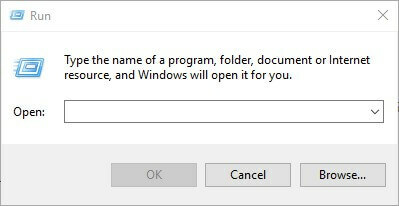
- Następnie wejdź %Temp% w Uruchom i kliknij dobrze przycisk.
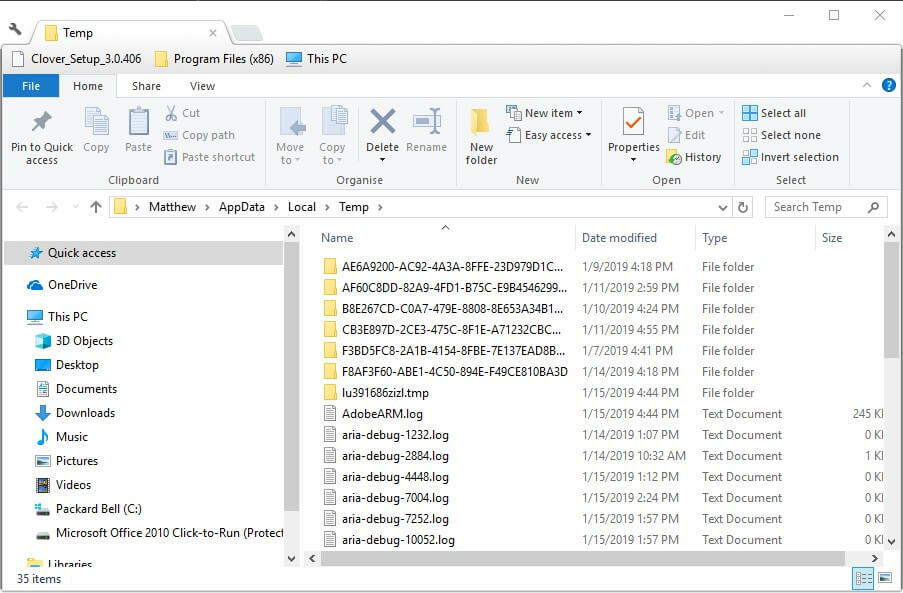
- Następnie naciśnij Ctrl + A na wszystkim w folderze Temp.
- wciśnij Kasować przycisk, aby usunąć wybrane pliki.
Wyczyszczenie folderu TEMP to kolejna rozdzielczość, z którą niektórzy użytkownicy naprawili TGB.
Wykasowanie plików w folderze TEMP spowoduje również usunięcie podfolderu TxGameDownload. W ten sposób użytkownicy mogą usunąć folder TEMP w systemie Windows 10.
4. Wyłącz oprogramowanie antywirusowe
- Kliknij prawym przyciskiem myszy pasek zadań, aby wybrać Menadżer zadań.
- Wybierz Uruchomienie w oknie Menedżera zadań.
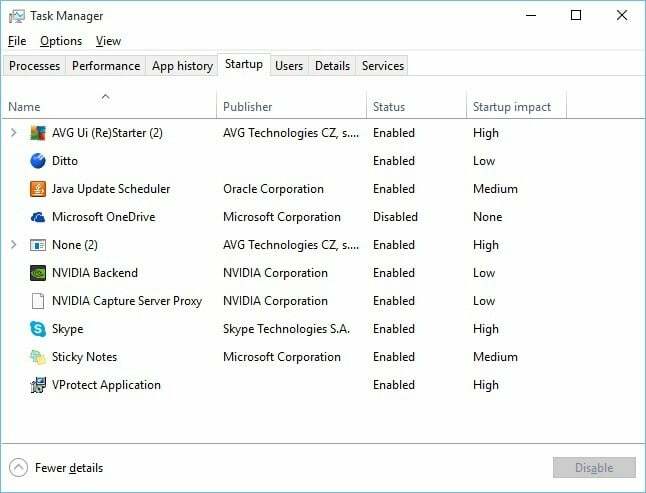
- Wybierz narzędzie antywirusowe na karcie Uruchamianie, a następnie naciśnij Wyłączyć przycisk.
- Uruchom ponownie system Windows po usunięciu narzędzia antywirusowego z uruchamiania. Następnie uruchom Tencent Gaming Buddy, aby zagrać w PUBG.
Niedziałający emulator Tencent Gaming Buddy PUGB może być spowodowany oprogramowaniem antywirusowym. Niektóre programy antywirusowe mogą identyfikować emulator TGB jako złośliwe oprogramowanie, co w przeciwnym razie jest fałszywym alarmem.
W związku z tym wyłączenie narzędzia antywirusowego poprzez kliknięcie prawym przyciskiem myszy jego ikony w zasobniku systemowym i wybranie opcji wyłączania lub wyłączania może naprawić emulator PUBG.
Czasami jednak nie zawsze wystarczy wyłączyć osłonę antywirusową.
Jeśli tak, spróbuj usunąć oprogramowanie antywirusowe z uruchamiania systemu, aby nie działało po uruchomieniu Tencent Gaming Buddy. Po prostu skorzystaj z powyższych kroków w tym zakresie.
Inną opcją jest użycie innego rozwiązania antywirusowego. Vipre nie ingeruje w Twój system i oferuje pełną ochronę przed wszystkimi pojawiającymi się zagrożeniami.
⇒ Zdobądź Bullguard
Klawisz lub przycisk Windows nie działa? Możesz liczyć na to, że natychmiast rozwiążemy problem!
5. Wybierz alternatywną opcję renderowania

PUBG może się nie ładować w Tencent Gaming Buddy, gdy użytkownicy korzystają z emulatora z wybranym niezgodnym ustawieniem silnika gry.
W związku z tym wybranie alternatywnej opcji renderowania w TGB może naprawić emulator. Aby to zrobić, kliknij przycisk menu w prawym górnym rogu okna TGB, aby wybrać Ustawienia > Silnik.
Następnie użytkownicy mogą wybrać cztery alternatywne opcje OpenGL i DirectX. Jeśli nie wiesz, co wybrać, spróbuj wybrać wszystkie opcje.
Użytkownicy będą musieli wybrać jedną z trzech alternatywnych opcji i trzykrotnie ponownie uruchomić emulator.
Jak widać powyżej, jest kilka prostych rzeczy do zrobienia, gdy Tencent Gaming Buddy nie instaluje się. Możesz również rozważyć ich zastosowanie w przypadku następujących problemów:
- Emulator PUBG nie działa – Jeśli to również Twój problem, wyłącz oprogramowanie antywirusowe. Może być zbyt nachalny i zakłóca działanie samego emulatora.
- Instalacja Tencent Gaming Buddy nie odpowiada – Kiedy przeszkadza ten problem, nie wahaj się rozważyć innego emulatora Androida.
- Tencent Gaming Buddy nie działa – Czy słyszałeś o LDPlayerze? Spróbuj, a zobaczysz, że granie w grę na Androida na komputerze może być naprawdę wciągające i bezbłędne.
- Raport o błędzie Tencent Gaming Buddy – W przypadku otrzymania raportu o błędzie najszybszą wskazówką jest jego zresetowanie.
- Emulator PUBG nie działa po aktualizacji – Jeśli chcesz rozwiązać ten problem, rozważ jak najszybsze wyczyszczenie folderu TEMP.
Numer redaktorate: Ten post został pierwotnie opublikowany w Styczeń 2019 i został odświeżony i zaktualizowany w październiku 2020 r. pod kątem świeżości, dokładności i kompleksowości.
![Emuluj i graj w Lineage 2 Revolution na swoim komputerze [Przewodnik 2019]](/f/6eced9d06a9d6b35c39de0c7d33c986c.jpg?width=300&height=460)

